Top 15 Windows 10 baru fitur berbeda dari versi lain

- 3208
- 8
- Enrique Purdy
Windows 10 telah mengenai sistem di sekitar dan sarat dengan semua fitur baru, perbaikan, dan pembaruan keamanan. Diluncurkan dalam empat versi, yaitu. Windows 10 Home, Windows 10 Pro, Pendidikan Windows 10 Enterprise dan Windows 10, secara resmi diluncurkan pada 30 September 2014. Windows 8 menarik serpihan dari banyak perusahaan, sementara itu juga lebih disukai oleh beberapa orang. Microsoft mempertimbangkan semua umpan balik, memperbaiki berbagai masalah, di -tweak dan ditambahkan ke Windows 10. OS baru mungkin tampak rumit bagi pengguna pada awalnya. Jadi kami berpikir untuk memperkenalkan versi sistem operasi yang seharusnya terbaik, sampai saat ini, kepada Anda.
Pertama, kami mulai dengan mendaftarkan Microsoft Official Persyaratan Sistem Minimum untuk Windows 10, yaitu sebagai berikut:
- 1GHz atau prosesor yang lebih cepat atau SOC
- RAM 1GB untuk OS 32-bit atau 2GB untuk OS 64-bit
- 16GB untuk 32-bit atau 20GB untuk 64-bit OS ruang cakram keras
- Kartu grafisDirectX 9 atau lebih baru dengan WDDM 1.0 pengemudi
- Tampilan800 × 600
Pengguna yang menjalankan Windows XP atau Windows Vista, harus membeli salinan Windows 10 dari Microsoft Store atau pengecer lain, karena tidak ada jalur peningkatan langsung dari Windows XP atau Windows Vista ke Windows 10. Sedangkan, pengguna menjalankan versi Windows 7 (SP1) atau Windows 8/8 yang memenuhi syarat.1 dapat meningkatkan ke Windows 10 Home atau Windows 10 Pro secara gratis, selama tahun pertama ketersediaan umum.
Microsoft telah membuat Windows 10 ini, hal yang benar -benar terintegrasi bekerja pada semua platform yaitu. PC, tablet, telepon, dan ingin berfungsi seperti layanan, bukan versi "dapat diganti dengan nomor lain". Jadi Windows 10 akan diperlakukan sebagai perangkat lunak lengkap yang akan memiliki peningkatan berkala. Setelah peluncuran Juli 2015, Microsoft telah melakukan dukungannya selama satu dekade layanan Windows 10. Sekarang mari kita lihat fitur -fitur utama yang membuat Threshold (nama kode), OS pembunuh.
Daftar isi
- Menu Mulai Lama yang Baik
- Desktop virtual yang tidak berantakan
- Cortana
- Snap Assist
- Perintah promt
- Pusat aksi
- Browser tepi
- Aplikasi yang ditingkatkan
- Fitur penghemat baterai
- Tampilan akses cepat
- Pembaruan Upgrade
- Kontinum
- Rekaman video aplikasi
- Fungsi keyboard baru
Menu Mulai Lama yang Baik
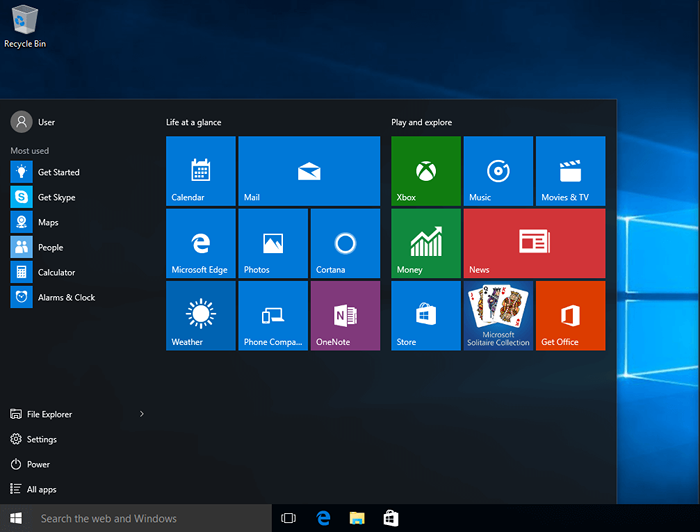
Jutaan pengguna mana yang hilang di Windows 8, telah kembali. Jika Anda salah satu dari mereka yang membenci ubin hidup dan antarmuka metro, Anda dapat mengklik kanan pada setiap default di menu start dan pilih Uninstalluntuk menyeka mereka dari sistem Anda. (Atau cukup unpin dari awal jika Anda lebih suka bersembunyi daripada memberantasnya.). Namun, jika Anda menghargai perpaduan antarmuka tradisional dengan ubin langsung, perhatikan bahwa Anda dapat mengklik kanan pada ubin apa pun dan memilih Ubah Ulang untuk mengubah dimensi ubin.
Desktop virtual yang tidak berantakan
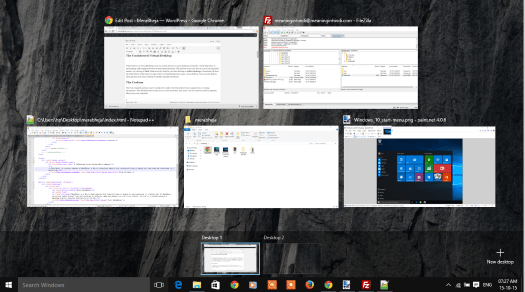
Dengan desktop virtual Windows 10, pengguna dapat beralih di antara desktop sebanyak yang mereka suka, yang membantu mereka dalam multitasking saat beralih di antara berbagai desktop yang terbuka. Ini juga memungkinkan pekerjaan yang harus dilakukan dengan cara yang rapi dan terorganisir. Dengan mengklik Tampilan tugas dari bilah tugas, lalu klik Tambahkan desktop, Thumbnail akan muncul di bagian bawah halaman tampilan tugas. Klik pada thumbnail kosong untuk membuka desktop yang bersih. Pengguna juga dapat menggeser aplikasi terbuka dari satu desktop virtual ke yang lain melalui fitur ini.
Cortana
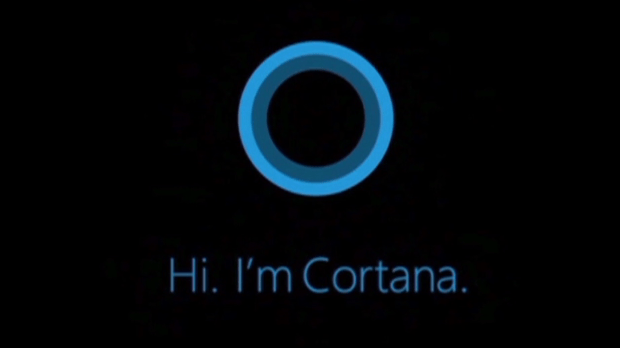
Asisten Tersirat Suara ini dapat dikonfigurasi untuk mengganti kotak pencarian jika komputer Anda memiliki mikrofon yang berfungsi. Fitur debutan ini membantu Anda membuat pengingat, memutar musik, dan melakukan banyak tugas dengan menerapkan filter sesuai perintah Anda.
Langkah -langkah untuk mengaktifkan hal yang sama adalah sebagai berikut: klik Bilah pencarian di Taskbar> Pilih Buku catatan Ikon di panel opsi sisi kiri> Pilih Pengaturan, lalu aktifkan “Biarkan Cortana merespons saat Anda mengatakan 'Hei Cortana" pilihan. Anda juga dapat menyesuaikan area apa yang dapat diakses oleh pembantu digital ini di menu notebook.
Snap Assist
Snapping menjadi lebih cepat dan lebih mudah di Windows 10. Saat Anda memotret aplikasi, fitur Snap Assist baru akan muncul, Windows akan menampilkan daftar thumbnail jendela terbuka dan ketika Anda mengklik salah satu dari mereka, mereka akan secara otomatis dibentak ke kiri atau kanan layar.
Perintah promt
Untuk melegakan banyak geek di seluruh dunia, sekarang jalan pintas memotong dan menempel di prompt perintah windows. Tapi itu tidak diaktifkan secara default. Untuk mengaktifkannya, buka prompt perintah (dengan menjalankan CMD.exe dari menu start windows, misalnya) klik kanan bilah judul prompt perintah dan pilih Properti. Buka New-to-Windows-10 Eksperimental tab dan centang kotak di sebelah Aktifkan fitur konsol eksperimental. Akhirnya, centang kotak di sebelah Aktifkan Pintasan Kunci CTRL Baru Dan Kunci Edit Diperpanjang, lalu klik OKE.
Pusat aksi

Ini adalah sidebar yang memberikan pemberitahuan dan berisi tombol untuk tugas umum dan merupakan penggantian untuk menu pesona. Ini adalah ikon kecil yang terlihat seperti gelembung kata buku komik di baki sistem Anda.
Browser tepi
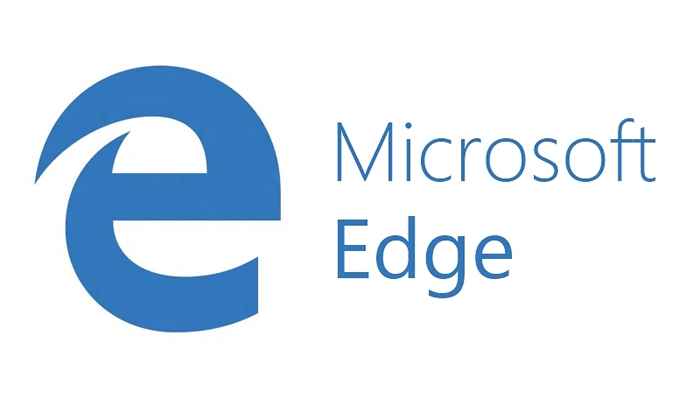
Dikembangkan oleh Microsoft di bawah proyek codename Spartan, Edge akan menjadi browser default di Windows 10 untuk memberi Anda pengalaman web yang lebih baik. Internet Explorer juga akan disertakan dengan OS, tetapi pada dasarnya akan tersedia dalam versi yang tidak berubah, saya.e. IE11 yang ditemukan di Windows 7 dan 8.1.
Aplikasi yang ditingkatkan
Aplikasi surat dan kalender lebih cepat, lebih fitur lengkap, dan lebih ramah tikus dari sebelumnya. Surat baru memungkinkan Anda untuk mempersonalisasikan aplikasi Anda menggunakan opsi kustomisasi yang ditambahkan. Misalnya, Anda dapat mengubah gambar di panel pratinjau dengan gambar pilihan Anda, konfigurasikan bagaimana surat berperilaku saat Anda melakukan pada gerakan sapuan baru pada pesan. Untuk menyesuaikan, klik ikon COG di sudut kiri bawah aplikasi, lalu pilih Pilihan. Anda akan menemukan semua opsi gerakan di Tindakan cepat bagian.
Peta, aplikasi kami yang sangat membantu, di Windows 10 dapat digunakan untuk menyimpan peta secara offline juga. Klik Pengaturan ikon di peta> pilih Unduh atau Perbarui peta di bawah Peta offline header. Anda akan terpental ke Pengaturan Aplikasi, tempat Anda dapat memilih benua mana, lalu negara, lalu negara bagian yang peta offline yang ingin Anda unduh. Juga, Windows memberi tahu Anda seberapa besar unduhannya sebelum Anda mulai.
Fitur penghemat baterai
Tidak seperti pendahulunya, teknik penghematan daya di Windows 10 lebih baik dan lebih pintar untuk membatasi proses latar belakang, saat baterai sistem Anda berjalan rendah. Untuk mengaktifkan klik Mulai Menu> Pengaturan> Sistem> Penghemat Baterai.
Tampilan akses cepat
Tampilan akses cepat yang menunjukkan folder yang paling sering diakses dan baru -baru ini dilihat saat Anda membuka file penjelajah. Jika tidak, buka File Explorer, lalu pilih Melihat > Pilihan dari pita. Jendela opsi folder akan terbuka. Klik Buka File Explorer menu tarik-turun di atas, lalu pilih PC ini pilihan. Klik OKE dan File Explorer akan default ke opsi PC ini seperti di Windows 8.
Pembaruan Upgrade
Di Windows 10, sekarang mungkin untuk mengunduh pembaruan dari menggunakan teknologi peer-to-peer daripada mengunduhnya langsung dari Microsoft. Ini membantu menghemat bandwidth Anda dan waktu. Menuju ke Pengaturan > Perbarui & Pemulihan > pembaruan Windows > Opsi lanjutan > Pilih cara Anda mengunduh pembaruan. Secara default, Dapatkan pembaruan dari lebih dari satu tempat diaktifkan dan dikonfigurasi untuk mengambil pembaruan dari PC di jaringan lokal Anda dan internet pada umumnya.
Tidak hanya ini, Windows 10 memungkinkan Anda untuk menjadwalkan waktu tertentu untuk pembaruan yang tertunda yang memerlukan reboot PC Anda. Buka Pengaturan opsi di Awal menu, lalu pergilah ke Pembaruan dan pemulihan > pembaruan Windows. Jika Anda memiliki pembaruan yang tertunda, Anda akan melihat layar di sebelah kiri, yang memungkinkan Anda menjadwalkan reboot setelah memilih Pilih waktu restart tombol radio. Opsi yang lebih baik adalah mengklik Opsi lanjutan dan tautan dan minta Windows untuk memberi tahu Anda untuk menjadwalkan reboot setiap kali pembaruan siap menginstal.
Kontinum
Ini memungkinkan desktop tradisional untuk beralih secara dinamis ke antarmuka seperti metro. Mode tablet memungkinkan pengguna PC standar beroperasi tanpa keyboard atau mouse. Buka Pusat Tindakan dan klikMode tablet tombol. Semuanya akan dihapus dari desktop Anda, simpan untuk ikon spasi untuk tombol start, cortana, dan tampilan tugas. Sekarang tekan tombol mulai untuk menikmati tampilan aplikasi layar penuh dan layar mulai.
Dengan memilihMode tablet >Pengaturan Mode Tablet, Anda dapat memberi tahu Windows apakah Anda ingin menggunakan mode tablet di perangkat Anda, dan menentukan bagaimana Anda ingin menangani permintaan mode tablet jika demikian. Anda juga dapat memberi tahu Windows untuk menjaga aplikasi terbuka dan disematkan di bilah tugas saat dalam mode tablet jika Anda menginginkannya, serta untuk mem-boot ke mode tablet saat start-up.
Rekaman video aplikasi
Fungsi DVR game baru Windows 10 seharusnya digunakan untuk merekam bukti video momen game Anda yang paling mulia, tetapi Anda juga dapat menggunakannya untuk membuat video setiap Buka Aplikasi atau Perangkat Lunak Desktop (meskipun bukan area tingkat OS seperti File Explorer atau Desktop). Saat menekan Windows kunci + G, Anda akan ditanya apakah Anda ingin membuka permainan game. Klik Ya, ini adalah kotak permainan dan berbagai pilihan akan muncul di bar mengambang. Cukup klik surat edaran Catatantombol untuk merekam video. Video yang Anda simpan akan ditemukan di bagian Game DVR dari aplikasi Xbox, atau di dalam folder pengguna Anda di bawah Video > Menangkap.
Terlepas dari semua ini, grafik yang disempurnakan, integrasi x-box live, fitur keamanan yang lebih baik termasuk windows hello adalah beberapa peningkatan penting. Selanjutnya, Windows 10 menawarkan lebih banyak kontrol granular atas warna bilah tugas, menu mulai, dan bidang pencarian yang menyediakan opsi di Personalisasi menu.
Lebih-lebih lagi, Dukungan kontak aplikasi di dalam Semua aplikasi Menu dapat memungkinkan Anda mencapai forum komunitas yang sesuai untuk menemukan bantuan untuk masalah ini, atau bahkan menghubungkan Anda dengan perwakilan dukungan Microsoft melalui obrolan atau telepon online jika Anda tersandung masalah yang sangat buruk.
Fungsi keyboard baru
Pengguna Windows 10 dapat membuat tugas mereka nyaman dengan bantuan mengikuti beberapa jalan pintas:
- Jendela gertakan: Kunci Windows + Kiri atau Kanan (dapat digunakan dengan naik atau turun untuk masuk ke kuadran.) Kuadran adalah mode tampilan snap baru yang menjepit aplikasi ke empat perempat layar.
- Beralih ke jendela terbaru: alt + tab
- Tampilan Tugas: Windows + tab
- Buat Desktop Virtual Baru: Kunci Windows + Ctrl + D
- Tutup Desktop Virtual Saat Ini: Kunci Windows + Ctrl + F4
- Switch Virtual Desktop: Kunci Windows + Ctrl + Kiri atau Kanan
- Lihat cuaca, berita, olahraga, bantuan, dll. : Windows + s
- Bicaralah dengan Cortana: Windows + Control + C
Jadi orang yang kami kira Anda siap untuk pengalaman Windows pamungkas, pada saat Anda menyelesaikan artikel ini. Nikmati perjalanan Windows 10.
- « 6 Alternatif BitTorrent Terbaik untuk Windows PC
- 6 Perangkat Lunak Antivirus Gratis Terbaik Untuk Windows 10 PC »

